ฟังก์ชัน IFERROR ใน Excel สูตรและการใช้งาน

ค้นพบฟังก์ชัน IFERROR ใน Excel เพื่อจัดการข้อผิดพลาดอย่างมีประสิทธิภาพและเรียนรู้วิธีใช้งานเบื้องต้นที่สำคัญ
ในMicrosoft Excelฟังก์ชัน WORKDAY เป็นฟังก์ชันที่เกี่ยวข้องกับวันที่และเวลา โดยมีวัตถุประสงค์คือเพื่อส่งคืนวันก่อนและหลังจำนวนวันทำการที่ระบุ วันทำการไม่รวมวันหยุดสุดสัปดาห์หรือวันที่กำหนดให้เป็นวันหยุด ผู้ใช้สามารถใช้ฟังก์ชัน WORKDAY เพื่อคำนวณวันที่ครบกำหนดของใบแจ้งหนี้ เวลาจัดส่งที่คาดหวัง หรือจำนวนวันที่งานใช้
สูตรและไวยากรณ์สำหรับฟังก์ชัน WORKDAY ใน Excel คืออะไร
สูตรสำหรับฟังก์ชัน WORKDAY คือ:
WORKDAY(start_date, days, [holidays])ไวยากรณ์สำหรับฟังก์ชัน WORKDAY อธิบายไว้ดังนี้:
วิธีใช้ฟังก์ชัน WORKDAY ใน Excel
หากต้องการใช้ฟังก์ชัน WORKDAY ใน Excel ให้ทำตามขั้นตอนด้านล่าง:
เปิดตัว Microsoft Excel
สร้างตารางหรือใช้ตารางที่มีอยู่
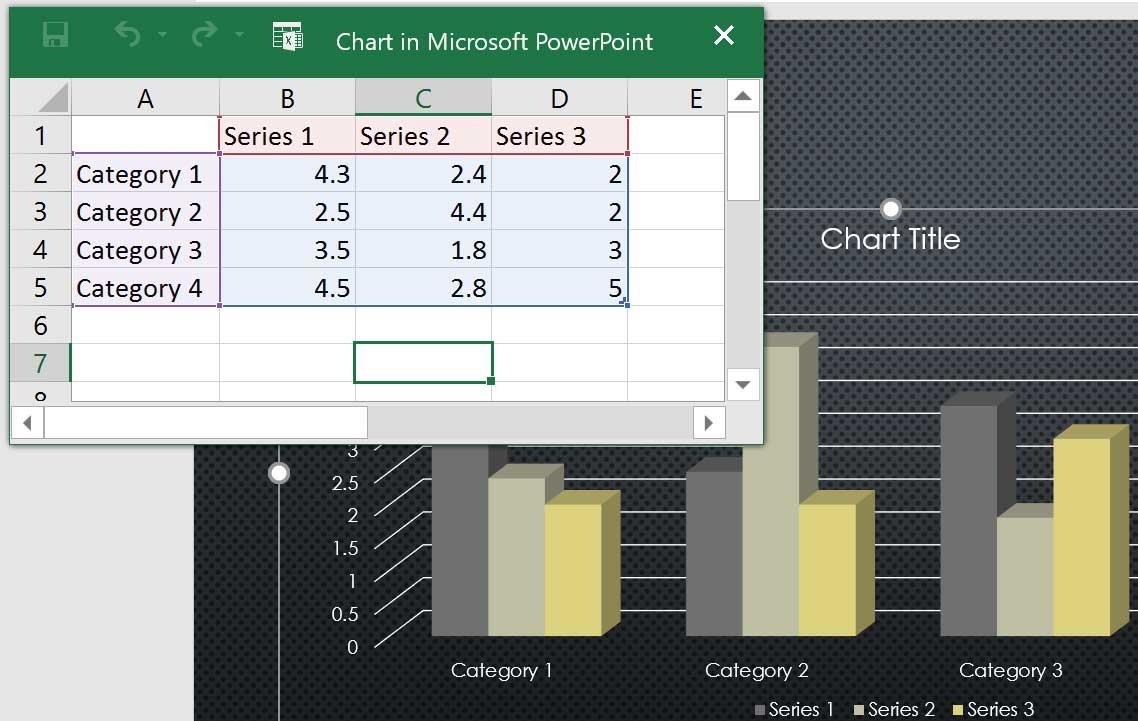
สร้างตารางหรือใช้ตารางที่มีอยู่
ขั้นแรก เราจะคำนวณวันแรกในตารางโดยใช้ไวยากรณ์เพียงstart_dateและวัน
ป้อนสูตร=WORKDAY(A2, B2)ลงในเซลล์ที่คุณต้องการวางผลลัพธ์
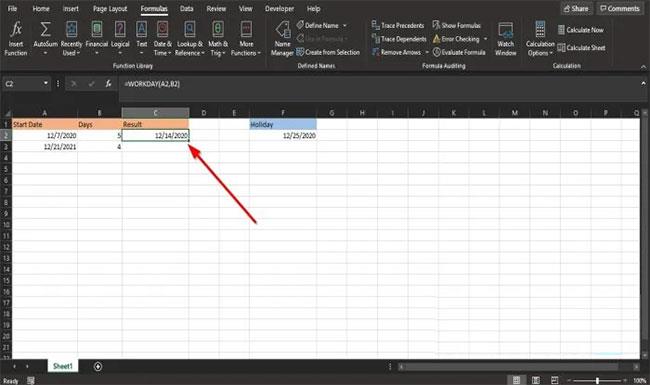
ป้อนสูตร =WORKDAY(A2, B2)
จากนั้นกด ปุ่ม Enterบนแป้นพิมพ์เพื่อดูผลลัพธ์
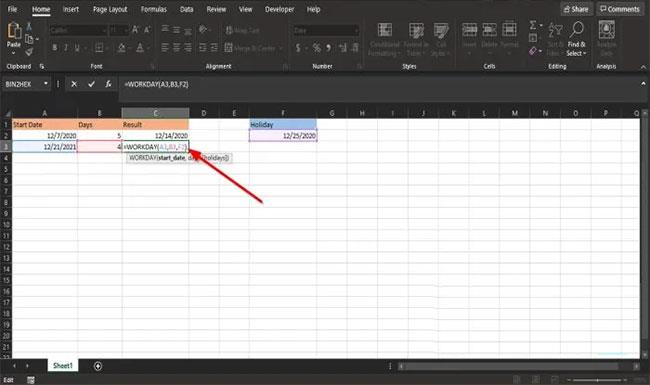
กดปุ่ม Enter เพื่อดูผลลัพธ์
สำหรับวันที่สองในตาราง ตัวอย่างต้องการแยกวันหยุดในสัปดาห์ถัดไปออกจากวันทำงาน
ดังนั้นให้พิมพ์=WORKDAY(A3, B3, F2)ในเซลล์
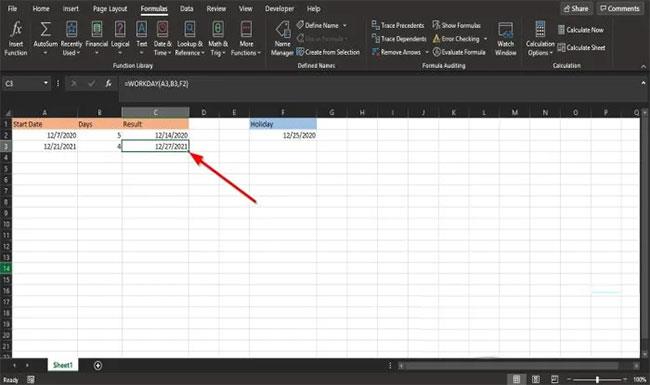
ป้อน =วันทำงาน(A3, B3, F2)
จากนั้นกดEnter
วิธีอื่นๆ ในการใช้ฟังก์ชัน WORKDAY ใน Excel
มีสองวิธีในการใช้ฟังก์ชัน WORKDAY ใน Excel

คลิกปุ่ม FX
วิธีแรกคือคลิก ปุ่ม fxที่ด้านซ้ายบนของแผ่นงาน Excel
กล่องโต้ตอบแทรกฟังก์ชันจะปรากฏขึ้น
ภายในกล่องโต้ตอบเลือกส่วนหมวดหมู่เลือกวันที่และเวลาจากกล่องรายการ
ใน ส่วนเลือกฟังก์ชันให้เลือก ฟังก์ชัน WORKDAYจากรายการ
จากนั้นคลิกตกลง
กล่องโต้ตอบอาร์กิวเมนต์ของฟังก์ชันจะเปิดขึ้น

กล่องโต้ตอบอาร์กิวเมนต์ของฟังก์ชันจะเปิดขึ้น
ใน ส่วน Start_dateให้ป้อนเซลล์A3
ใน ส่วน วันให้ป้อนB3ในกล่อง
ใน ส่วน วันหยุดให้ป้อนF2ในกล่อง
จากนั้นคลิกตกลงเพื่อดูผลลัพธ์
อีกวิธีหนึ่งคือการคลิก แท็บ สูตรแล้วคลิก ปุ่ม วันที่และเวลาในกลุ่มไลบรารีฟังก์ชัน
ในรายการ ให้เลือกวันทำงาน
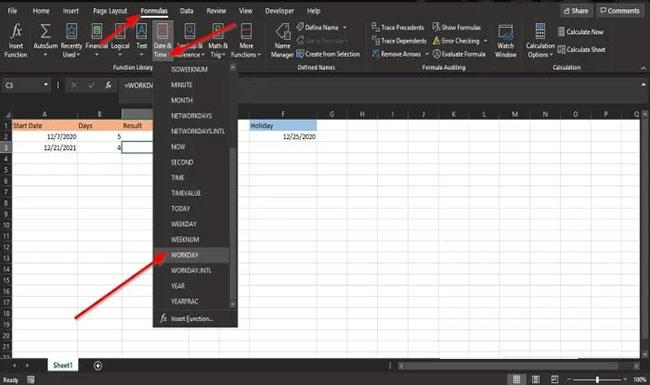
เลือกวันทำงาน
กล่องโต้ตอบอาร์กิวเมนต์ของฟังก์ชันจะปรากฏขึ้น
ทำตามขั้นตอนในวิธีที่หนึ่งสำหรับอาร์กิวเมนต์ของฟังก์ชัน
หวังว่าคุณจะประสบความสำเร็จ
ค้นพบฟังก์ชัน IFERROR ใน Excel เพื่อจัดการข้อผิดพลาดอย่างมีประสิทธิภาพและเรียนรู้วิธีใช้งานเบื้องต้นที่สำคัญ
ฟังก์ชัน SUBTOTAL ใน Excel คืออะไร? สูตร SUBTOTAL ใน Excel คืออะไร มาหาคำตอบกับ LuckyTemplates.com กันเถอะ!
การอ้างอิงเซลล์ใน Excel มีสองประเภท: แบบสัมพัทธ์และแบบสัมบูรณ์ ซึ่งมีความสำคัญต่อการจัดการข้อมูลในสเปรดชีต
ฟังก์ชัน SUM ใน Excel เป็นเครื่องมือที่มีประโยชน์ในการคำนวณผลรวมใน Excel มาดูกันว่าเราสามารถใช้ฟังก์ชันนี้อย่างไรให้มีประสิทธิภาพสูงสุด
เรียนรู้การใช้ฟังก์ชัน Min และ Max ใน Excel เพื่อค้นหาค่าที่น้อยที่สุดและค่าที่ใหญ่ที่สุดในตารางข้อมูลอย่างมีประสิทธิภาพ
เรียนรู้เกี่ยวกับฟังก์ชัน AVERAGEIFS ใน Excel เพื่อคำนวณค่าเฉลี่ยจากหลายเงื่อนไข ข้อมูลเชิงลึกและตัวอย่างเพื่อให้คุณเข้าใจได้ง่ายขึ้น
ฟังก์ชันการนับใน Excel คืออะไร? วิธีการใช้ฟังก์ชันนับใน Excel? มาหาคำตอบกับ LuckyTemplates.com กันเถอะ!
เรียนรู้วิธีใช้ฟังก์ชัน RANK ใน Excel เพื่อจัดอันดับข้อมูลอย่างมีประสิทธิภาพ สามารถจัดอันดับจากน้อยไปมากหรือจากมากไปน้อยได้ตามต้องการ
เรียนรู้วิธีใช้ฟังก์ชัน HLOOKUP ใน Excel อย่างมีประสิทธิภาพและเคล็ดลับการใช้งานที่คุณไม่ควรพลาด!
ฟังก์ชัน SORT จะปล่อยให้ตารางต้นฉบับไม่เสียหาย และสร้างสำเนาที่เรียงลำดับแล้วในสเปรดชีตแทน








